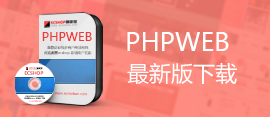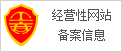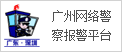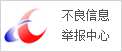- 10/01草莓互联2025年国庆放假...
- 04/30草莓互联2025年五一劳动...
- 04/03草莓互联2025年清明放假...
- 03/28php获取请求来源域名路径...
- 03/03最新版Docker Des...
- 01/26草莓互联2025年春节放假...
- 12/27kindeditor编辑器...
- 02/27宝塔面板python2.7升级...
- 02/19宝塔面板站点PCI DSS不合...
- 02/19宝塔面板站点站长工具中点亮HT...
- 02/14宝塔面板https协议无法获取...
- 02/11宝塔Windows面板下SQL...
- 02/02宝塔控制面板利用nginx实现...
- 09/18宝塔控制面板FTP增加Flas...
phpweb已经是国内最强的的开源电子商务系统了,但并非完美,因为任何...
互联网3年一轮回,京东凡客等电商品牌在三年之前也不过是小打小闹,而如...
电商已经成为趋势,传统行业的竞争已经逐渐演变到网络上,也有不少用Weboss...
phpweb系统是固定的模式,适用于大部分行业与需求。但有一些行业还是有自己...
一个空间多个域名多个网站(绑定子目录)的办法
一个空间多个域名多个网站(绑定子目录)的办法?
一个空间多个域名多个网站(绑定子目录)的办法
很多空间支持多域名绑定,但是不支持子目录绑定,这时我们就可以考虑如下几种方法来实现一个空间放多个域名站点的方法,只是其他站点都需要在一个目录下大开,但这毫不影响搜索引擎的收录。
方法一:用js跳转
1、在空间上分别绑定www.aaa.com和www.bbb.com
2、把www.aaa.com网站文件传到根目录,把www.bbb.com网站传到./bbb/目录
3、把下面的代码保存为domain.js,然后上传到空间根目录
JavaScript代码
switch(location.host){
case'www.bbb.com':
location.href="http://www.bbb.com/bbb/"
break;
}
4、往空间根目录的首页的<head>与</head>之间加入
<scriptlanguage='javascript'src="/bbb/domain.js"></script>
5、当你输入www.aaa.com访问时看不到任何变化,但是当你输入www.bbb.com访问时,浏览器自动跳转到www.bbb.com/bbb/。
这样便实现了同一个空间安装2个网站了,要实现多个网站可以依此类推。
或者直接在头部添加类似如下代码:
JavaScript代码
<script language=javascript>
if (document.domain =='www.bbb.com')
this.location = "www.bbb.com" + this.location.pathname + this.location.search;
</script>
方法二:(推荐)
用server.Transfer("")来实现一个空间多个站的方法
您先将您所有的域名绑定到您的虚拟主机上,然后将虚拟主机根目录中的index.asp(首页文件)里加入下列代码就可以了:
ASP/Visual Basic代码
<%
sn=lcase(Request.ServerVariables("SERVER_NAME")) '用于获取用户是通过哪个域名访问的,并转换成小写
if sn="www.abc.net" or sn="yuxicn.net" then server.Transfer("default1.asp")
if sn="www.def.net" or sn="zxks.net" then server.Transfer("index.html")
%>
看明白了吧,如果访问者输入的域名是www.abc.net或abc.net的话,就访问default1.asp页面,如果是用def.net或www.def.net的话就调用index.html文件。
网上还有一些教程是让您用response.redirect来实现转向,但在这里,我建议您使用server.Transfer("")来实现这个功能,好处有以下几个方面:
1、不会出现页面跳转,直接输入网址后,网址后不会带任何文件,访问者不会看出你的两个网站是放在同一虚拟主机上。
2、server.Transfer("")不会阻挡搜索引擎对你的网站的收录,而response.redirect可不一定
方法三:(最方便管理,一个空间放的站越多越推荐)
我的方法是利用一个asp文件通过浏览器输入的域名,判定他是要打开那个文件夹里的站点,来实现一个虚拟放置多个站点(缺点例如打开abc.com,在浏览器中看到的是abc.com/b因为站点在b目录下)
其他说明:如果虚拟主机不支持子目录绑定,这是非常有效的办法
实现方法如下
可以这样,你先建立一个默认主页index.asp
然后把A站放在A文件夹下
B站放在B文件夹下
C站放在C文件夹下
index.asp网页文件如下
ASP/Visual Basic代码
<%if Request.ServerVariables("SERVER_NAME")="www.a.com " then
response.redirect "a/index.asp"
elseif Request.ServerVariables("SERVER_NAME")="www.b.com " then
response.redirect "b/index.asp"
elseif Request.ServerVariables("SERVER_NAME")="www.c.com " then
response.redirect "c/index.asp"
else
response.redirect "aaa/index.asp"
end if%>
代码作用说明:
如果用户访问 www.a.com 程序跳转至 空间目录下 a/index.asp
如果用户访问 www.b.com 程序跳转至 空间目录下 b/index.asp
如果用户访问 www.c.com 程序跳转至 空间目录下 c/index.asp
如果用户访问 没有指定的 程序跳转至 空间目录下 aaa/index.asp
怎么样,简单吧。
elseif Request.ServerVariables("SERVER_NAME")="www.b.com " then
response.redirect "b/index.asp"
这段是可以无限复制的哦,一个虚拟主机放几百个站点就是你自己设置的了
只要把域名都绑定在你的虚拟主机上,然后设置这个域名所绑定的站点就OK了
这种要看你的虚拟主机能绑多少个玉米。能绑100个的话就能放100个站,并且利于网站管理,这样做可以根据文件夹名,就知道这个是哪个站。
服务器一个ip的多域名站点绑定设置方法
笔者所在学校的Web服务器只有一个公网IP,但是上面运行着许多独立域名的网站,多个独立的域名都指向这一个公网的IP,但都能访问自己域名对应的网站内容,这就是用一个IP地址绑定多个域名,也叫一机多“站”技术。这里用到了IIS,在Windows 2003中所使用的IIS版本已经从IIS5发展到了IIS6,所以在性能和功能上有了很大的进步。本校Web服务器用Windows 2003作为服务器操作系统,那么如何在Windows 2003系统上实现一机多“站”的功能呢?我们可以通过设置主机头,设置默认网站,修改端口等方式来满足一机多“站”的要求。接下来介绍一下我的方法,供大家学习使用。
我们在ISP处购买了hzhost.com的域名,第一步就是要将这个域名解析到你的IP上,假设IP地址为218.5.76.177。首先到提供域名服务企业的网站登录,进入你的域名管理控制面板,点“英文域名管理”,在列表中找到hzhost.com并点击“域名解析"(以本校的域名控制面板为例如图1所示)。
接下来解析www.hzhost.com到IP:218.5.76.177。 点击“增添主机记录”,然后在弹出的框内输入“www”,注意,不能输入“www.hzhost.com”。按“确定”,然后输入IP地址:218.5.76.177,再按“确定”,该解析就完成了,该解析一般都是实时生效,此时你可以Ping一下你的域名,如果Ping通就说明解析大功告成(如图2所示)。
通常情况下,用户除了用带www的网址www.hzhost.com来访问网站外,还喜欢用不带www的hzhost.com来访问,下面我们来把hzhost.com也解析到IP:218.5.76.177,还是点击“增添主机记录”,将出现下图所示,此时不必输入任何字符,直接点击“确定”。(不输入字符代表域名hzhost.com本身)
点击确定后又出现IP地址输入框,输入IP:218.5.76.177,
然后按确定,该解析就完成了。
这样,域名解析部分就结束了,域名www.hzhost.com和hzhost.com成功的解析到了218.5.76.177这个IP地址上。当然还有各部门的域名如办公室为offiec.hzhost.com、团委为youth.hzhost.com,要解析的话参照上面方法完成。
接着我们新建两个Web站点,对应域名分别为www.hzhost.com和youth.hzhost.com,名字最好和域名相对应,方便辨认和以后管理网站。
第一步:在windows2003系统桌面点“开始→管理工具”,在“管理工具”下面找到“internet信息服务(IIS)管理器”。点击该项打开IIS6设置界面。
第二步:在Internet信息服务(IIS)管理器中我们可以看到本地计算机下有三个分支,分别为应用程序池,网站和Web服务扩展。
第三步:我们要发布的是网站,所以在“网站”上点鼠标右键选择“新建→网站”,自动打开“网站创建向导”。
第四步:点“下一步”后出现网站描述窗口,由于要和域名相对应,方便以后管理网站,所以在描述信息处输入“www学校”和下面的其他站点以示区别。
第五步:点“下一步”后来到IP地址和端口设置窗口,一般情况下IP地址处我们选择默认的“全部未分配”即可。端口号保持默认的80,“此网站的主机头”处输入“www.hzhost.com”(如图3所示)。
第六步:接着要求我们选择默认网站文件存放路径,我们点浏览按钮然后找到该站点对应的目录即可。
第七步:设置完正确的目录信息后点“下一步”继续。
第八步:在网站访问权限处设置为“读取”即可,如果你的站点是ASP等动态网页的话还需要将“运行脚本”勾选上。
第九步:点“下一步”完成网站创建向导,我们的站点也发布成功。
第十步:打开IE浏览器后直接在地址栏输入http:// www.hzhost.com就可以看到久违的网站了。
域名youth.hzhost.com新建站点的方法和上面的相同,只是在“主机头”处输入“youth.hzhost.com”就可以,其他设置完全相同。


假如我们资讯/文章对您有所帮助,您可以通过扫描捐赠二维码支持一下我们~
感谢您对我们的支持,您的小小支持让我们有信心走得更远!